Еще один портрет акварелью
Открываем документ, содержащий портретную фотографию.
Теперь выделяем все изображение: Select › All (CTRL + A) и копируем это выделение в буфер: Edit › Copy (CTRL + C). На палитре Layers (Слои) создаем новый слой щелчком на значке  Create a New Layer (Создать новый слой). Новый слой автоматически получит имя Layer 2 (Слой 2) и будет активным. Вставляем в него из буфера хранящуюся там копию портрета. После этого возвращаемся к исходному изображению. Выполнив команду Image › Adjust › Hue/Saturation (CTRL+U), придаем портрету тон, называемый "сепия". Включаем опцию Colorize и для параметра Saturation устанавливаем значение 23.
Create a New Layer (Создать новый слой). Новый слой автоматически получит имя Layer 2 (Слой 2) и будет активным. Вставляем в него из буфера хранящуюся там копию портрета. После этого возвращаемся к исходному изображению. Выполнив команду Image › Adjust › Hue/Saturation (CTRL+U), придаем портрету тон, называемый "сепия". Включаем опцию Colorize и для параметра Saturation устанавливаем значение 23.
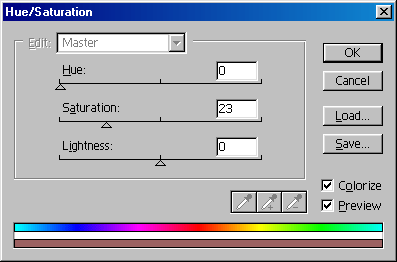
Рис. 287.
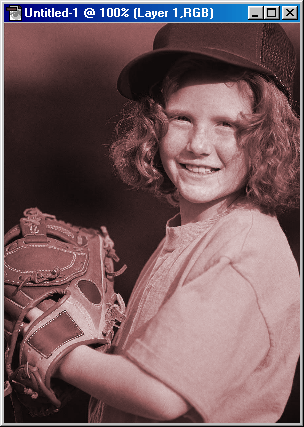
Рис. 288.
Далее к изображению применяем фильтр: Filter › Brush Strokes › Sumi-e. Устанавливаем следующие значения параметров: Stroke Width – 10, Stroke Pressure – 2, Contrast – 4.
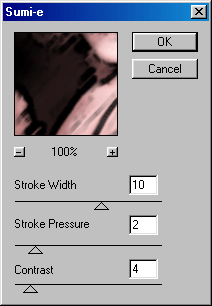
Рис. 289.